Aktifkan penerusan port untuk Intelbras WRN 150
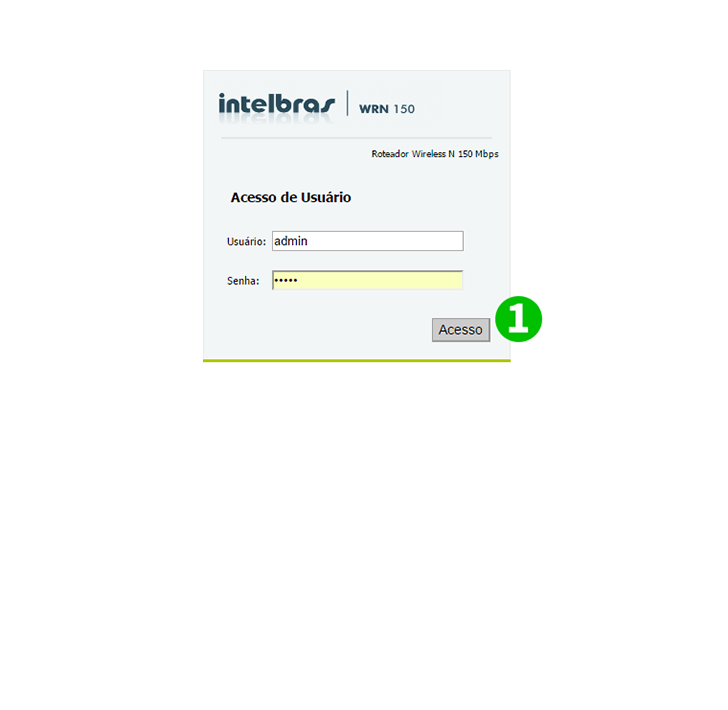
1 Masuk ke router Anda dengan nama pengguna dan kata sandi Anda (IP default: 10.0.0.1 - nama pengguna/kata sandi default: admin) dan klik "Acesso" (Akses)
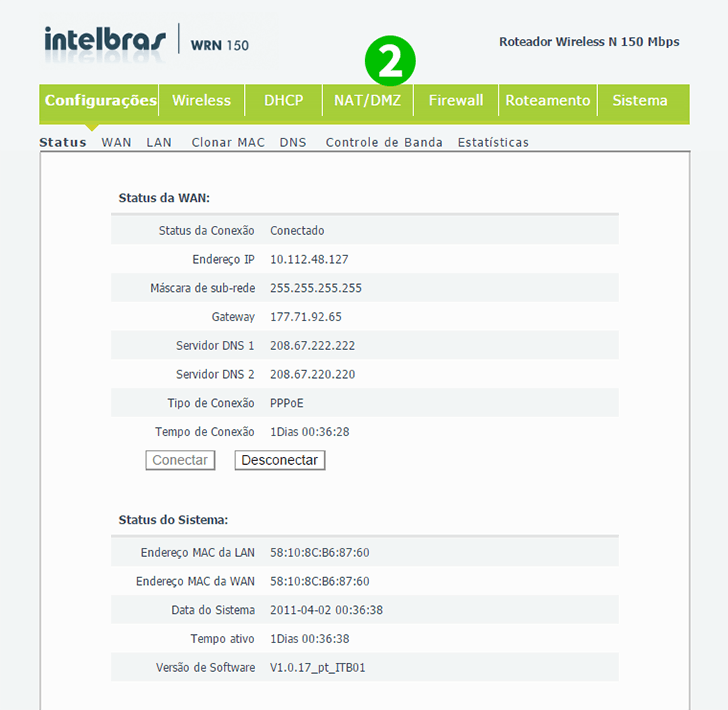
2 Klik pada "NAT/DMZ"
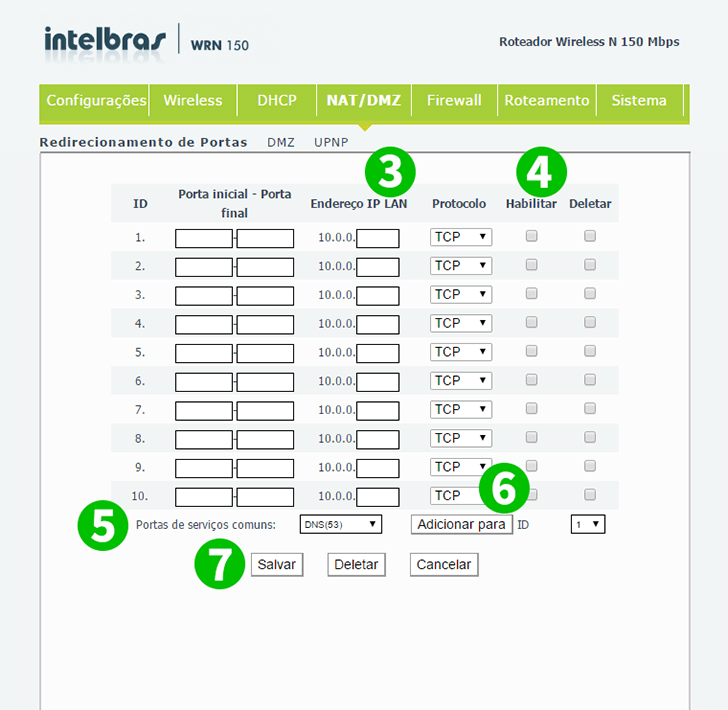
3 Pada baris pertama lihat "Endereço IP LAN" dan isi dengan IP komputer cFos Personal Net sedang berjalan
4 Centang kotak "Habilitar" (Aktifkan)
5 Pada bagian bawah lihat "Portas de serviços comuns" (port layanan umum) dan klik pada kotak kanan dan pilih "HTTP (80)"
6 Klik pada "Adicionar para" (Tambahkan ke) - ID 1 adalah untuk baris pertama yang kami gunakan
7 Tekan "Salvar" (Simpan)

8 Begini tampilannya, sekarang klik "Sistema" (Sistem)
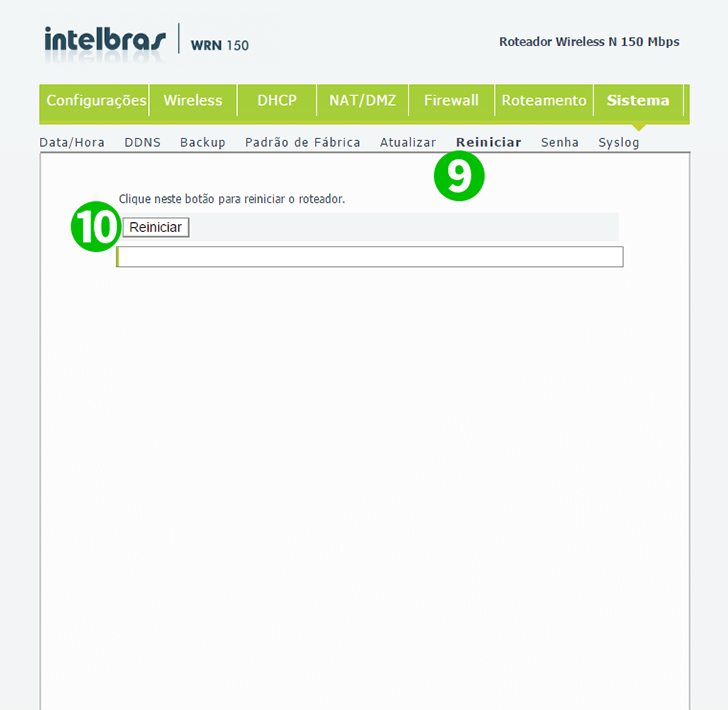
9 Pergi ke "Reiniciar" (Restart)
10 Tekan "Reiniciar" (Restart)
Penerusan port sekarang dikonfigurasikan untuk komputer Anda!
Aktifkan penerusan port untuk Intelbras WRN 150
Petunjuk tentang pengaktifan Port Forwarding untuk Intelbras WRN 150